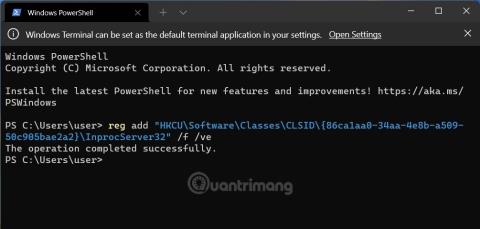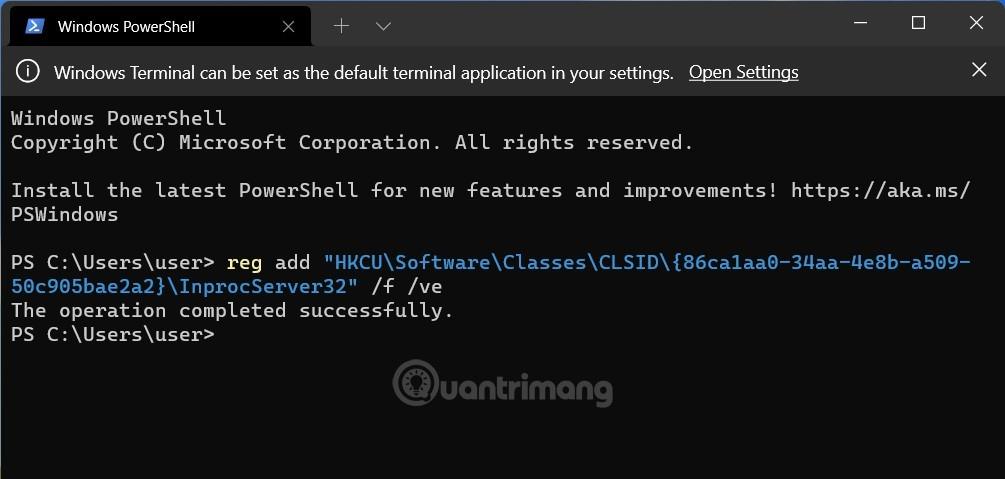V systéme Windows 11 Microsoft zmenil mnoho aspektov dizajnu. Jednou z úplne prepracovaných vecí je kontextová ponuka, známa aj ako ponuka po kliknutí pravým tlačidlom myši.
Predtým kontextovým ponukám Windows 10 chýbala jednotnosť a každá aplikácia fungovala v inom štýle. To spôsobilo, že Microsoft bol veľa kritizovaný. V systéme Windows 11 sa Microsoft rozhodol vytvoriť jednotnejšiu kontextovú ponuku a pokúsiť sa poskytnúť spoločnú kontextovú ponuku pre všetky typy aplikácií.
Aj keď má modernejší a prehľadnejší dizajn, nové kontextové menu spôsobuje používateľom veľa problémov. Chýbajú mu známe funkcie a zmenilo sa veľa umiestnení, čo spôsobuje zmätok pre používateľov, ktorí poznajú staré kontextové menu.
Ak patríte medzi tých, ktorí nenávidia novú kontextovú ponuku Windowsu 11, nechajte Tips.BlogCafeIT vrátiť kontextovú ponuku Windowsu 10.
Podrobná metóda je nasledovná:
Použite nástroje príkazového riadku
Krok 1: Kliknite pravým tlačidlom myši na tlačidlo Štart a vyberte položku Windows Terminal.
B2: Skopírujte nasledujúci príkazový riadok a vložte ho do Windows Terminal a stlačte Enter:
reg add "HKCU\Software\Classes\CLSID\{86ca1aa0-34aa-4e8b-a509-50c905bae2a2}\InprocServer32" /f /ve
Krok 3: Keď uvidíte slová „ Operácia úspešne dokončená “, všetko je hotové.
Krok 4: Vypnite Windows Terminal a potom reštartujte počítač, aby sa zmeny prejavili.
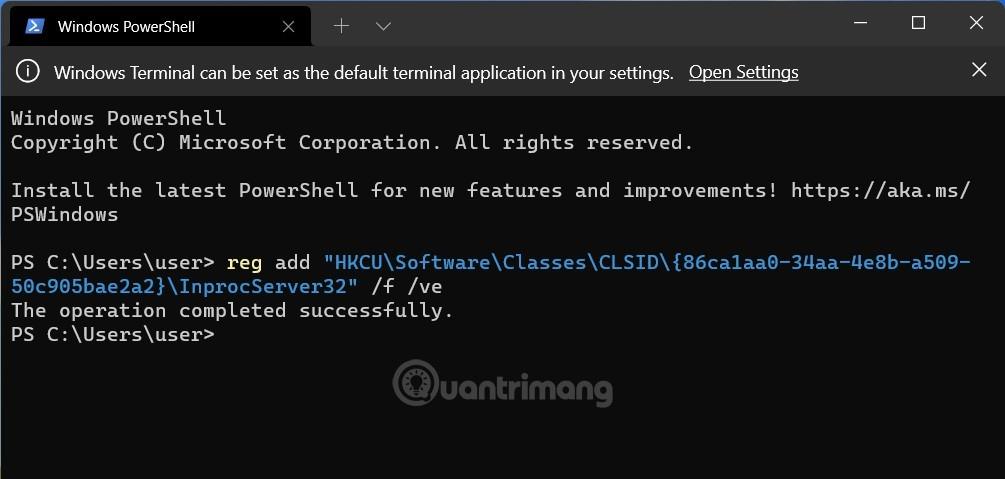
Použite register
Krok 1: Stlačením klávesov Win + R otvorte Spustiť , potom zadajte príkaz regedit a stlačením klávesu Enter otvorte Editor databázy Registry.
B2: Prístupový kľúč:
HKEY_CURRENT_USER\SOFTWARE\CLASSES\CLSID\
B3: Vytvorte nový kľúč s názvom:
{86ca1aa0-34aa-4e8b-a509-50c905bae2a2}
Krok 4: V kľúči {86ca1aa0-34aa-4e8b-a509-50c905bae2a2} pokračujte vo vytváraní nového kľúča s názvom InprocServer32.
Krok 5: V kľúči InprocServer32 otvorte predvolený súbor a nastavte jeho hodnotu na prázdnu, potom kliknite na tlačidlo OK a zatvorte register systému Windows.

Obnovte kontextovú ponuku systému Windows 11
Ak chcete obnoviť novú kontextovú ponuku systému Windows 11, stačí odstrániť kľúč {86ca1aa0-34aa-4e8b-a509-50c905bae2a2} v Editore databázy Registry. Môžete to urobiť otvorením Windows Terminal a zadaním príkazu:
reg delete "HKCU\Software\Classes\CLSID\{86ca1aa0-34aa-4e8b-a509-50c905bae2a2}" /f
Po odstránení kľúča nezabudnite reštartovať počítač, aby sa zmeny prejavili.
Veľa štastia!